ዝርዝር ሁኔታ:
- ደረጃ 1 የሕንፃ ወረዳ
- ደረጃ 2 - ኩብውን መገንባት
- ደረጃ 3 - የ Plexi ክፍል
- ደረጃ 4: የ LED ክፍል
- ደረጃ 5 የግርጌው ክፍል
- ደረጃ 6: አርዱዲኖን ከዳቦ ሰሌዳ ጋር ማገናኘት
- ደረጃ 7 - ኮዱ
- ደረጃ 8 - የቺኮን መለያ መፍጠር እና መሣሪያዎን ያያይዙ
- ደረጃ 9 - ወደ መለያዎ ማመልከቻ ማከል
- ደረጃ 10 - ከእርስዎ መሣሪያ ጋር የተዛመደ አገልግሎት
- ደረጃ 11: ወደ ፊት መሄድ

ቪዲዮ: ስማርት አምፖል ቺኮን ኩብ 11 ደረጃዎች (ከስዕሎች ጋር)

2024 ደራሲ ደራሲ: John Day | [email protected]. ለመጨረሻ ጊዜ የተሻሻለው: 2024-01-30 07:32


ይህ አስተማሪዎች የቺኮን የአገልግሎት መድረክን ለማገናኘት የሚያስችል ብልህ መብራት እንዴት እንደሚገነቡ ያሳያል። (ተጨማሪ መረጃ በ
****** አዘምን ከጁላይ 2018 ጀምሮ በመስመር ላይ ጣቢያው www.chicon.fr ተደራሽ አይደለም ፣ የቺኮን መብራት ለማስኬድ የራስዎን አገልጋይ ማስኬድ አለብዎት ******
ከ 2016 መጋቢት 27 ጀምሮ አዲስ የቺኮን ሥነ ምህዳር ስሪት አሁን በመስመር ላይ ነው። የ Android ሞባይል ስልክዎን ወደ ቺኮን ተኳሃኝ መብራት ማዞር ይችላሉ። ኤፒኬውን ለማውረድ ወደ https://www.chicon.fr/ ይሂዱ (ጊዜው ያለፈበት በ github repo ውስጥ ለቀረቡት ምንጮች ምስጋና ይግባቸው እባክዎን የራስዎን አገልጋይ ያሂዱ)
ይህ መብራት እንደ በቺቾን የመተግበሪያ አገልግሎት ደመና ላይ የተስተናገደ መተግበሪያን ማሄድ ይችላል-
- ሜቴኦ
- የአየር ብክለት ደረጃ (ፈረንሳይ ብቻ)
- የጊዜ ትራፊክ
- አስታዋሽ።
- አዲሱ ስሪት IFTTT አሁን ተኳሃኝ ስለሆነ!
- አዲሱ ስሪት Openhealth የጉንፋን ፣ የሆድ መተንፈሻ በሽታን ፣ በክልልዎ ውስጥ የሉዝ ጥንካሬን ስለሚያውቅ (FR ብቻ)
- የበለጠ…
ትፈልጋለህ:
- አንድ አርዱዲኖ UNO
- የ Wifi ጋሻ
- 3xRGB LED - የተለመደ አኖድ
- 2xGreen LED
- 2xRed LED
- ለመቀያየር 1x 10K Resistor
- 2x 50Ohm Resistors (ለ ሁኔታ መሪነት)
- 2x 10K Resistors (ለሁለቱ አይሲዎች)
- 2x TLC5916 TI IC
- 1x መቀየሪያ
- 4x 10x10 ሴ.ሜ Plexi ካሬዎች (ደብዛዛ)
- 1xartart ክብ የእንጨት ዱላ (1 ሜ 5 0.8 ሴ.ሜ ራዲየስ አካባቢ)
- 1x3x0.8 አራት ማዕዘን የእንጨት እንጨት (30 ሴ.ሜ አካባቢ)።
- 1x የእንጨት ሰሌዳ (50x50x0.3 ሴ.ሜ አካባቢ)
- የቺኮን አገልጋይ እና ሂሳብ (የምንጭ ኮድ እዚህ በ github ላይ ይገኛል)
ደረጃ 1 የሕንፃ ወረዳ



ወረዳው በጣም ቀላል ነው።
ሁለት tlc 5916 አንድ ላይ ተገናኝቶ አንድ ትንሽ የዳቦ ሰሌዳ ይጠቀማል። እኔ ሁለቱን አይሲን ከዚህ ለማስወጣት ጥሩውን መርሃግብር እና አጋዥ ስልጠና ተጠቅሜአለሁ
የዳቦ ሰሌዳ እና የእቅድ እይታ የተሟላ ወረዳውን ያሳያል። ኩብዎን ከመገንባቱ በፊት ሊሞክሩት ይችላሉ። የ RGB ሊድስ ፣ መቀየሪያ እና የሁኔታ መሪነት በኩቤ ግንባታ ወቅት ሽቦ ይደረጋል።
በደረጃ መርሃግብሮች ደረጃ በደረጃ ያገኛሉ-
- መጀመሪያ - በሁለቱ አይሲዎች tlc5916
- ሁለተኛ - ከሁለቱ አይሲዎች እና መቀየሪያ ጋር
- ሦስተኛ - በሁለቱ አይሲዎች ፣ ማብሪያ / ማጥፊያ እና አርጂቢ ሊዶች
- አራተኛ - በሁለቱ አይሲዎች ፣ መቀያየሪያ ፣ አርጂቢ ሌዲዎች እና የሁኔታ ሊዶች
ኩብዎን በሚገነቡበት ጊዜ (ቀጣዮቹን ደረጃዎች ይመልከቱ) ፣ በ ICs ገመድ (የመጀመሪያ ንድፍ) ብቻ ይጀምሩ። ከዚያ swtich ፣ RGB leds ፣ ደረጃ leds ደረጃ በደረጃ ያስተላልፋሉ።
ደረጃ 2 - ኩብውን መገንባት

ኩብ በሦስት ክፍሎች የተሠራ ነው-
- ፕሌክሲ ክፍል
- መሪ ክፍል
- የግርጌ ክፍል
ደረጃ 3 - የ Plexi ክፍል

የ plexi ክፍልን ለመገንባት የሚከተሉትን ያስፈልግዎታል
- 4x Plexi ካሬ (10x10 ሴ.ሜ - ብርሃን ማለፍ አለበት)
- አንድ አራተኛ ዙር የእንጨት ዱላ።
- ሙጫ
- አርማውን ለመሥራት 10x10 ሴ.ሜ ካሬ ከእንጨት ሰሌዳ ተቆርጧል (ከተፈለገ)
- አርማውን ለመሳል የብረት ተለጣፊ (ከተፈለገ)
- የእንጨት እንጨቶችን 4x 10 ፣ 8 ሴ.ሜ ዱላ እና 4x 13 ፣ 8 ሴ.ሜ እንጨቶችን ይቁረጡ (እኔ በትር ራዲየስ ርዝመት ምክንያት.8 ሴ.ሜ እጨምራለሁ)
- ፕሌክሲስን እንደ ተዘጋው ሥዕል በዱላዎች ላይ ይለጥፉ። ጀርባውን ባዶ ይተውት።
- የቺኮን አርማ ለመገንባት በ 10x10 ካሬ ውስጥ ሶስት የእንጨት ሰላም ይቁረጡ። የ LED ክፍሉን ለመገንባት በኋላ ላይ ጥቅም ላይ የሚውለውን የቀረውን የእንጨት ቅርጫት ያቆዩ
- በአርማው ክፍሎች ላይ በብረት የተጣበቁ ተለጣፊዎችን ያክሉ እና ከፊት መጨረሻው መሃል ላይ ያያይ stickቸው።
ደረጃ 4: የ LED ክፍል




የ LED ክፍልን ለመገንባት የሚከተሉትን ያስፈልግዎታል
- 2x 13x8 ሴ.ሜ የእንጨት አራት ማእዘን (ውስጡን X ለመሥራት)
- 1x 9 ፣ 5x13 ፣ 2 አራት ማእዘን እንጨት (የፊት መጨረሻውን ለመሥራት)
- የአርማ ካሬ ማጣት (የፊት መጨረሻ አርማ ሽፋን ለማድረግ)
- የአርማ ሽፋንን ለማስተካከል ትናንሽ ብሎኮች
- 3xRGB Leds
- 2x አረንጓዴ ሊድስ
- 2x ቀይ ሊድስ
- የኤሌክትሮኒክ ሽቦዎች (ግራጫ ፣ ቀይ ፣ ሰማያዊ ፣ አረንጓዴ)
ወታደር እያንዳንዱ አርጂቢ በኤሌክትሮኒክ ሽቦዎች ላይ ይገዛል
- ቀይ ገመድ ላይ የቀይ ፒን
- በአረንጓዴ ገመድ ላይ አረንጓዴው ፒን
- በሰማያዊ ገመድ ላይ ያለው BLUE ፒን
- ግራጫ ገመድ ላይ የ ANODE ፒን።
20 ሴንቲ ሜትር ያህል ገመድ ይያዙ ፣ ወረዳውን ሲሰኩ በትክክለኛው ርዝመት ይቆርጧቸዋል።
- ወታደር በተከታታይ ሁለቱ አረንጓዴ ሊድስ
- Solider በተከታታይ ሁለቱ ቀይ ሊድስ
ወደ 20 ሴ.ሜ ያህል ገመድ ይያዙ ፣ ወረዳውን በሚሰኩበት ጊዜ በትክክለኛው ርዝመት ይቆርጧቸዋል።
X ን መገንባት
- ንድፉ ውስጣዊውን x እንዴት እንደሚገነባ ያሳያል።
- ልክ ወደ 13x9 ፣ 5 ሴ.ሜ አራት ማእዘን እንጨት ይውሰዱ። ሁለቱን ክፍሎች አንድ ላይ እንዲገጣጠም አንድ ደረጃ ያድርጉ።
- በግራ እና በቀኝ ፊት የ RGB መሪ ሽቦዎችን ለማለፍ በእያንዳንዱ አራት ማእዘን ውስጥ ቀዳዳ ይከርሙ።
- 10x9 ፣ 5 ሴ.ሜ ትልቅ ኤክስ ለመገንባት የፊት ክፍሉን ሲገነቡ ሙጫ ያድርጓቸው።
ግንባሩን መገንባት
-
የፊት ክፍልን ለመገንባት አምስት የእንጨት ሰላም ያስፈልግዎታል።
- አንድ 13 ፣ 2x9 ፣ 5 ሴ.ሜ አራት ማእዘን
- የአርማ ሽፋንን ለማስተካከል ሁለት 10x0 ፣ 5 ብሎክ
- ሁለት የአርማ ሽፋን (ከአርማ መቁረጥ ኪሳራ)
-
በ 13 ፣ 2 x9 ፣ 5 ሴ.ሜ አራት ማእዘን ላይ አራት ቀዳዳዎችን ይከርሙ
- አንዱ ለቀይ ሁኔታ መሪ ሽቦዎች
- አንድ ለአረንጓዴ ሁኔታ የሚመሩ ሽቦዎች እና የላይኛው የፊት አርጂቢ መሪ ሽቦዎች
- አንድ ለ ማብሪያ ሽቦዎች
- ሁለቱን ብሎኮች ይለጥፉ
- ቀይ እና አረንጓዴ ሁኔታ ሊድስን ያስተካክሉ እና ሽቦዎቻቸውን ይለፉ
- የ RGB መሪ ሽቦዎችን ያስተካክሉ
- ሁለቱን የአርማ ሽፋኖች ይለጥፉ።
ደረጃ 5 የግርጌው ክፍል


የግርጌውን ክፍል ለመገንባት የሚከተሉትን ያስፈልግዎታል
- 1x11 ፣ 6x11 ፣ 6 ካሬ ከእንጨት ሰሌዳ የተሠራ (ለታች)
- አራት ማዕዘኑ የእንጨት ዱላ
- 1x መቀየሪያ
- የእርስዎ ወረዳ
- ኤሌክትሮኒክ ሽቦዎች
- በሁለት የኤሌክትሮኒክ ሽቦ ላይ ወታደር መቀየሪያ። ወደ 20 ሴንቲ ሜትር ገመድ ይያዙ
- እያንዳንዳቸው በ 10 ሴ.ሜ አራት ማእዘን እንጨት ውስጥ ሶስት ሰላምን ይቁረጡ
- በአንደኛው አራት ማእዘን መሃል ላይ ቁፋሮ - የመቀየሪያው ዲያሜትር - የኩቡ ፊት ይሆናል
- ቀዳዳውን ቀዳዳ ውስጥ ያስገቡ።
- በ 11 ፣ 6 ሴ.ሜ ካሬ ላይ የአራት ማዕዘንዎን ሙጫ ይለጥፉ
- የዳቦ ሰሌዳውን በአይሲ (IC) ብቻ ያያይዙ።
- ማብሪያ / ማጥፊያውን ከዳቦ ሰሌዳ ጋር ያገናኙ (የወረዳውን ደረጃ በመገንባት ላይ ያለውን ንድፍ ይመልከቱ)
- በቀድሞው ደረጃ ላይ የመሪውን ክፍል ግንባታ ያክሉ
- በዳቦ ሰሌዳው ላይ የ RGB ሌዲዎችን ያገናኙ (የወረዳውን ደረጃ በሚገነቡበት ጊዜ ልዩውን ይመልከቱ)
- በዳቦ መጋገሪያው ላይ የሁኔታ መሪዎችን ያገናኙ (በወረዳ ደረጃው ውስጥ ያለውን ንድፍ ይመልከቱ)
- በ plexi ክፍል ይሸፍኑ
ደረጃ 6: አርዱዲኖን ከዳቦ ሰሌዳ ጋር ማገናኘት
ከአርዱዲኖ መሰካት አለብዎት-
- +5v ወደ የዳቦ ሰሌዳ ድንበሩ (+5v)
- Grd ወደ ሌላ የዳቦ ሰሌዳ ድንበር (Grd)
-
ወደ መጀመሪያው አይ.ሲ.
- ውሂብ (የአርዱዲኖ ፒን 3 - የ TLC5916 ፒን 2)
- ሰዓት (የአርዱዲኑ ፒን 5 - ከ TLC5916 ፒን 3)
- መቆለፊያ (የአርዱዲኑ ፒን 8 - የ TLC5916 ፒን 4)
- አረንጓዴ ኤልዲ ወደ አርዱዲኖ ፒን 6
- ወደ አርዱዲኖ ፒን 14 ቀይ አምሳያ (አናሎግ 0)
- ወደ አርዱዲኖ ፒን 2 ይቀይሩ
ደረጃ 7 - ኮዱ
የ github ማከማቻን በሚከተለው hte ላይ ኮዱ ይገኛል
Https://github.com/elcojacobs/ShiftPWM ላይ የሚገኝ shiftPWM ቤተ -መጽሐፍት ያስፈልግዎታል
እንዲሁም በይፋዊው አርዱዲኖ አይዲኢ ውስጥ የሚገኝ የ wifi ቤተ -መጽሐፍት ያስፈልግዎታል።
ዋናው ፕሮግራም በ 4 ዋና ፋይሎች ተቆርጧል
- json.ino: ይህ ፋይል በ chic'on አገልጋይ የተላከውን json ዲኮዲንግ እያደረገ ነው።
- wifiManager.ino: ይህ ፋይል የ wifi ግንኙነትን ያስተዳድራል። ወደ/ከ chic'on አገልጋይ ውሂብን መላክ/መቀበል።
- ledPorcessing.ino: ይህ ፋይል ሌዶቹን ያስተዳድራል (ማብራት/ማጥፋት ፣ ጥንካሬ እና ቀለሞች)
- chiconWifiPWDM_NOSD: ይህ ፋይል ዋናው ፋይል ነው።
በማዋቀሪያ ፋይል (config.h) ላይ ሁለት እሴቶችን መለወጥ ያስፈልግዎታል
- ሕብረቁምፊ magicNumber = "";
- ሕብረቁምፊ sNumber = "";
- የማይንቀሳቀስ const char ssid = ""
- የማይንቀሳቀስ const char pass = "";
የቺኮን የመተግበሪያ ደመና መዳረሻ ከጠየቁ በኋላ የሚቀበሉትን ማስገባት አለብዎት (ቀጣዩን ደረጃ ይመልከቱ)። የራስዎን የቺኮን ትግበራ ደመናን የሚያሄዱ ከሆነ በአገልጋዩ የውሂብ ጎታ ውስጥ ባለው እሴት መሠረት የሚፈልጉትን እሴት ማስገባት አለብዎት (የ github chiconServer repo ን እዚህ ይመልከቱ)
ደረጃ 8 - የቺኮን መለያ መፍጠር እና መሣሪያዎን ያያይዙ


መለያ ለመጠየቅ https://www.chicon.fr/ ላይ ወደሚገኘው የምዝገባ ቅጽ ይሂዱ እና የምዝገባ ቅጹን ይሙሉ።
**** ከጁላይ 2018 ጀምሮ ዝመናው ጣቢያው ተደራሽ አይደለም ፣ እባክዎን በ github ላይ የሚገኙትን የራስዎን የአገልጋይ ምንጮችን ያሂዱ ****
ከዚያ አዲስ በተፈጠረው መለያዎ ወደ ጣቢያው ይግቡ እና
- አዲስ ለተፈጠረው ኩብዎ የመለያ ቁጥር ይጠይቁ (የመለያ ቁጥሩን በኢሜል ይቀበላሉ)
- ኩብዎን ወደ መለያዎ ያክሉ (የአስማት ቁጥሩን ይቀበላሉ)
- በመለያ ቁጥር እና በአስማት ቁጥር የአርዲኖዎን ኮድ ያዘምኑ።
አሁን ኩብዎን ከመለያ ገጽዎ ማዋቀር እና በዘመናዊ ኩብዎ መደሰት ይችላሉ!
N/B: የቺኮን መለያ እንዲኖርዎት እና በዘመናዊ ኩብዎ ለመደሰት ካልፈለጉ የራስዎን የቺኮን አገልጋይ ማስኬድ አለብዎት። ወደ ቺኮን አገልጋይ github wiki ይሂዱ እና እንዴት እንደሚደረግ ይከተሉ።
ደረጃ 9 - ወደ መለያዎ ማመልከቻ ማከል


መለያ ሲፈጥሩ ምንም ትግበራ አልተገናኘም። በመሣሪያዎ ላይ ለመመደብ እንዲቻል መተግበሪያን ወደ መለያዎ ማከል አለብዎት።
- በመለያዎ ይግቡ
- በማመልከቻው ገጽ ላይ ፣ በሚፈልጉት መተግበሪያ ላይ ወደ ጋሪ አክል የሚለውን ጠቅ ያድርጉ።
- በላይኛው ቀኝ ጥግ ላይ “የእኔ ጋሪ” አገናኝ ላይ ጠቅ ያድርጉ እና ጋሪዎን ያረጋግጡ።
- ትግበራ አሁን በሁሉም መሣሪያዎችዎ ውቅረት ገጽ ላይ ይገኛል
ደረጃ 10 - ከእርስዎ መሣሪያ ጋር የተዛመደ አገልግሎት




- በእርስዎ የመለያ ገጽ ላይ ፣ ከመሣሪያው ዝርዝር ውስጥ ፣ ወደ መሣሪያ ውቅረት ገጹ ለመድረስ በአረንጓዴ ቀስት ላይ ጠቅ ያድርጉ።
- በመሣሪያዎ ላይ መተግበሪያን ለመጨመር መተግበሪያን ወደ ማያ ገጹ መሃል ይጎትቱ (ለምሳሌ - የአየር ሁኔታ ትግበራ)
- የተለያዩ የውቅረት ብቅ -ባይ ቅጾችን ይሙሉ (ለምሳሌ - በሊል - ሰሜን ፈረንሣይ የአየር ሁኔታ ትንበያ)
- ለውጦች ተግባራዊ እንዲሆኑ የእርስዎን የቺኮን መብራት እንደገና ያስነሱ
የመጨረሻዎቹ ምስሎች ኩቤዬን ከአየር ጥራት ትግበራ (ከአየሩ ሁኔታ አይደለም) ጋር ያሳያሉ። በዚያን ጊዜ የአየር ጥራት በሊል መጥፎ ነበር።
ደረጃ 11: ወደ ፊት መሄድ
የበለጠ ለመሄድ የቺኮን ስማርት አምፖል ፕሮቶኮል እና የመብራት መመዘኛዎችን እንደተከተሉ የራስዎን ዘመናዊ አምፖል መገንባት እና ከ chic’on መተግበሪያ ደመና ጋር መገናኘት ይችላሉ (እዚህ ይገኛል በ github wiki ውስጥ ተገል describedል)
የራስዎን መብራት ከሠሩ ፣ እባክዎን “አስተማሪ” ይለጥፉ። በድር ጣቢያው ላይ ላለው የቺኮን የእውቂያ ቅጽ ኢሜል በመላክ የመብራትዎን ዝርዝሮች (ስም እና የመሪ ቡድኖች ብዛት) ይስጡኝ።
የኩብ ኮዱን እንደገና መጠቀም እና ጥቂት የኮዶችን ሰላም ማዘመን ይችላሉ። የራስዎን መብራት እንዴት እንደሚገነቡ እና እንደሚያጋሩት github wiki ን ይመልከቱ!
እርስዎም ፣ ትንሽ የ php ን እስካወቁ ድረስ ፣ በሕዝብ www.chicon.fr Chicon ትግበራ ደመና ወይም በግል አገልጋይዎ ላይ ለማሄድ የሚችል የራስዎን የቺኮን ማመልከቻ መጻፍ ይችላሉ።
ይህ ዊኪ የራስዎን መተግበሪያ እንዴት እንደሚጽፉ ይገልጻል -እዚህ
የሚመከር:
ስማርት ዴስክ የ LED መብራት - ስማርት መብራት ወ/ አርዱinoኖ - የኒዮፒክሰል የሥራ ቦታ 10 ደረጃዎች (ከስዕሎች ጋር)

ስማርት ዴስክ LED መብራት | ስማርት መብራት ወ/ አርዱinoኖ | ኒዮፒክስልስ የሥራ ቦታ - አሁን አንድ ቀን እኛ ብዙ ጊዜ በቤት ውስጥ እያጠፋን ፣ እያጠናን እና ምናባዊ ሥራን እየሠራን ነው ፣ ስለዚህ የሥራ ቦታችንን በብጁ እና በዘመናዊ የመብራት ስርዓት አርዱዲኖ እና በ Ws2812b LEDs ላይ የበለጠ ለምን አናደርግም። እዚህ እንዴት የእርስዎን ስማርት እንደሚገነቡ አሳያችኋለሁ። ዴስክ LED መብራት
በብሉቱዝ ስማርትፎን የሚቆጣጠረው ስማርት LED አምፖል 7 ደረጃዎች

በብሉቱዝ ስማርትፎን ቁጥጥር የሚደረግበት ስማርት ኤልዲ መብራት-የመብራት መሣሪያዎቼን ለመቆጣጠር ሁል ጊዜ እመኛለሁ። ከዚያ አንድ ሰው የማይታመን በቀለማት ያሸበረቀ የ LED መብራት ሠራ። በቅርቡ በዮሴፍ ላይ በዮሴፍ ካሻ የ LED መብራት አገኘሁ። በእሱ መነሳሳት ፣ ስሜቱን በመጠበቅ በርካታ ተግባሮችን ለማከል ወሰንኩ
የእናቴ አምፖል - በ WiFi ቁጥጥር የሚደረግበት ዘመናዊ አምፖል -5 ደረጃዎች (ከስዕሎች ጋር)

የእናቴ መብራት - ዋይፋይ የሚቆጣጠረው ስማርት መብራት - ከ 230 ሺህ ዓመታት በፊት የሰው ልጅ እሳቱን መቆጣጠር ተምሯል ፣ ይህ በሌሊት መሥራት ሲጀምር እንዲሁም ከእሳቱ ውስጥ ብርሃንን በመጠቀም ወደ አኗኗሩ ትልቅ ለውጥ ያስከትላል። ይህ የቤት ውስጥ መብራት መጀመሪያ ነው ማለት እንችላለን። አሁን እኔ
ስማርት አምፖል (ቲ.ሲ.ዲ.ዲ.) - ቀስተ ደመና + ሙዚቃ ተመልካች -7 ደረጃዎች (ከስዕሎች ጋር)

Smart Lamp (TCfD) - Rainbow + Music Visualizer: ይህ ፕሮጀክት በ TUDelft ላይ ለጽንሰት ዲዛይን ኮርስ ቴክኖሎጂ የተሰራ ነው የመጨረሻው ምርት ESP -32 ቤዝ LED መብራት ሲሆን ከአገልጋዩ ጋር የተገናኘ ነው። ለሙከራው, መብራቱ ሁለት ተግባራት አሉት; የሚያረጋጋ ቀለም የሚያመነጭ ቀስተ ደመና ውጤት
የተሰበረ አምፖል አምፖል MkII: 11 ደረጃዎች
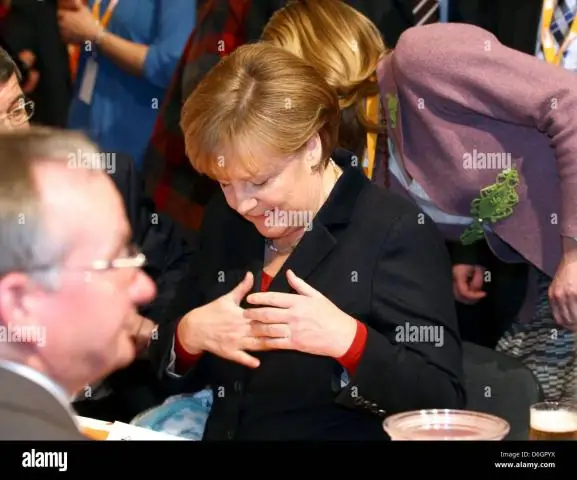
የተሰበረ አምፖል መብራት ኤምኬአይ - የዚህን መብራት የኤልዲኤን ሥሪትዬን እየሠራሁ ከብርሃን አምፖሉ የበለጠ ተፈጥሯዊ እንዲሆን እና አምፖሉ አሁንም እየሠራ ያለ ይመስላል። ይህ ውጤት ነው
